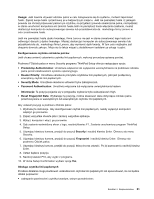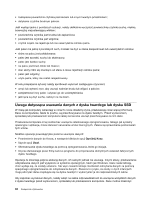Lenovo ThinkPad T430 (English) User Guide - Page 84
Tworzenie i odtwarzanie kopii zapasowych, ThinkVantage Tools
 |
View all Lenovo ThinkPad T430 manuals
Add to My Manuals
Save this manual to your list of manuals |
Page 84 highlights
Używanie nośników do odtwarzania Niniejsza sekcja zawiera instrukcje dotyczące używania nośników do odtwarzania w różnych systemach operacyjnych. • W systemie operacyjnym Windows 7 nośników do odtwarzania można używać jedynie do przywrócenia domyślnych ustawień fabrycznych komputera. Nośników do odtwarzania można użyć do przywrócenia komputera do stanu używalności, jeśli wszystkie inne metody odtworzenia zawiodły. Uwaga: W przypadku użycia tych nośników do przywrócenia domyślnych ustawień fabrycznych komputera wszystkie pliki znajdujące się na dysku twardym zostaną usunięte i zastąpione domyślną zawartością fabryczną. Aby skorzystać z nośników do odzyskiwania: 1. W zależności od rodzaju używanych nośników do odtwarzania podłącz nośnik startowy (klucz USB lub inne urządzenie USB) do komputera lub włóż dysk startowy do napędu optycznego. 2. Włącz komputer, równocześnie kilkakrotnie naciskając i zwalniając klawisz F12. Gdy zostanie wyświetlone menu rozruchowe, zwolnij klawisz F12. 3. Wybierz żądane urządzenie startowe i naciśnij klawisz Enter. Rozpocznie się proces odtwarzania. 4. Aby dokończyć operację, postępuj zgodnie z instrukcjami wyświetlanymi na ekranie. Uwagi: 1. Po przywróceniu domyślnych ustawień fabrycznych komputera może zaistnieć konieczność ponownego zainstalowania sterowników niektórych urządzeń. Patrz „Ponowne instalowanie zainstalowanych fabrycznie aplikacji i sterowników urządzeń" na stronie 69. 2. Na niektórych komputerach są fabrycznie zainstalowane pakiety Microsoft Office lub Microsoft Works. Można je odtworzyć lub ponownie zainstalować tylko z dysku CD Microsoft Office lub Microsoft Works. Te dyski są dostarczane wyłącznie z komputerami, na których fabrycznie zainstalowano pakiet Microsoft Office lub Microsoft Works. Tworzenie i odtwarzanie kopii zapasowych Program Rescue and Recovery umożliwia utworzenie kopii zapasowej całej zawartości dysku twardego, w tym systemu operacyjnego, plików z danymi, programów oraz ustawień osobistych. Jako miejsce przechowywania kopii zapasowych przez program Rescue and Recovery można wyznaczyć: • chroniony obszar dysku twardego, • dodatkowy dysk twardy, jeśli jest zainstalowany w komputerze, • zewnętrzny dysk twardy podłączany przez złącze USB, • dysk sieciowy, • dyski zapisywalne (jeśli komputer jest wyposażony w napęd optyczny z funkcją nagrywania). Po utworzeniu kopii zapasowej zawartości dysku twardego można odtworzyć pełną zawartość tego dysku, tylko wybrane pliki lub tylko system operacyjny Windows i aplikacje. Tworzenie kopii zapasowej Niniejsza sekcja zawiera instrukcje tworzenia kopii zapasowej za pomocą programu Rescue and Recovery. Aby przeprowadzić operację tworzenia kopii zapasowej za pomocą programu Rescue and Recovery: 1. Na pulpicie systemu Windows kliknij kolejno opcje Start ➙ Wszystkie programy ➙ Lenovo ThinkVantage Tools ➙ Lepsze tworzenie i odtwarzanie kopii zapasowych. Spowoduje to otwarcie programu Rescue and Recovery. 66 Podręcznik użytkownika